Shure SystemOn Audio Asset Management Software Mode d'emploi
PDF
Scarica
Documento
SystemOn Logiciel de gestion des actifs audio Shure online user guide for SystemOn. Version: 4 (2019-F) Shure Incorporated Table of Contents Ajouter des appareils à un emplacement SystemOnLogiciel de gestion des actifs audio 20 3 Comptes et rôles utilisateurs 21 3 Ajouter un compte utilisateur 21 Description générale 3 Rôles et niveaux d’accès 22 Caractéristiques 3 Exemples d’installation 4 Attributions d’emplacements 24 Attribuer des emplacements 24 Notifications et alertes 25 Généralités Premiers pas 5 Accéder au site SystemOn 5 Navigation dans le menu 6 Tableau de bord du système de la page d’accueil 7 Surveille les microphones, les canaux et les appareils 7 Rien n’apparaît sur la page d’accueil ? 8 Licences 9 Achat d’un programme de licence 9 Gestion des licences 9 Appliquer le programme de licences 10 Affecter une licence à chaque appareil 12 Vérification du statut de licence 15 Se connecter au réseau audio 16 Accès aux appareils du réseau 17 Ajouter des appareils à partir des sous-réseaux 18 Organiser les appareils par emplacement Créer un nouvel emplacement Intégrer SystemOn aux services du réseau 27 Connexion au serveur SMTP 27 Configurer les notifications par SMS 28 Contrôle et réglage du matériel 28 Gestion de charge 28 Suivre les appareils 31 Utilisation des emplacements 34 Réglage du gain des micros et coupure du son 35 Relier des microphones MXW 35 Propriétés de l’appareil 39 Maintenance et dépannage du système 42 Journal d’événements 42 Appareils et firmware pris en charge 42 Sauvegarde et restauration de la base de données 44 19 Dépannage 45 19 Plus d’aide au dépannage 48 2/48 Shure Incorporated SystemOn Logiciel de gestion des actifs audio Généralités Description générale Les grandes installations de systèmes audio Shure existants intégrées au logiciel SystemOn de Shure permettent aux équipes d’assistance technique de gérer les appareils sur tout un bâtiment ou campus. Le logiciel surveille les appareils Shure sur les réseaux à travers les journaux d’événements du système et les alertes utilisateurs par SMS ou courriel pour les points critiques ou urgents. À travers l’interface web intuitive, les techniciens et spécialistes de l’assistance technique peuvent accéder aux ap­ pareils et les dépanner, ajuster les niveaux sonores, couper le son et surveiller la stabilité du micro sans fil, le tout à distance. Caractéristiques Outil de support central • Gérer l’état de tous les appareils Shure de l’entreprise, y compris sur les sous­réseaux • Résoudre à distance les problèmes de son et de connexion à l’aide des outils de contrôle et des journaux d’événements • Faire des économies sur les coûts de configuration avec une solution logicielle prête­à­l’emploi et sans programmation ex­ terne • Intégrer les nouvelles fonctions en toute transparence sur les appareils Shure déjà en place à l’aide de SystemOn 3/48 Shure Incorporated Comptes utilisateurs sécurisés • Gérer le réseau de manière proactive en recevant des alertes par courriel et SMS concernant une faible charge de pile ou un appareil hors ligne • Mitiger les risques et simplifier la procédure en limitant l’accès de chaque utilisateur selon son rôle et sa fonction • Synchroniser les identifiants et mots de place existants en les intégrant avec LDAP • Travailler avec plusieurs langues en sélectionnant la langue active pour chaque compte Commande à distance • Assistance à distance instantanée : coupure du son, identification de l’appareil, réglage du gain et verrouillage du matériel • Liaison à distance des émetteurs MXW aux systèmes sur différents sous­réseaux pour simplifier l’assistance technique • Liaison des émetteurs MXW de rechange pour que le présentateur ait le choix du micro ou en prévision de longues réunions nécessitant des micros de rechange chargés Exemples d’installation Entreprise 4/48 Shure Incorporated Formation Premiers pas Accéder au site SystemOn Le logiciel SystemOn de Shure donne un accès sécurisé aux appareils Shure partout et à tout moment. Pour cela, il suffit d’utiliser un navigateur web sur un appareil mobile ou un ordinateur. 5/48 Shure Incorporated Remarque : le site URL peut être personnalisé par l’administrateur système. Navigation dans le menu Utiliser la barre de navigation pour parcourir l’application. Accéder aux autres pages du logiciel. Certaines rubriques du menu ne sont pas disponibles selon le rôle et les niveaux d’accès de l’utilisateur. Menu Notifications • Mon compte • Accueil • Tous les appareils • Utilisateurs • Journal des événements • Paramètres • Emplacements SystemOn envoie des notifications pour anticiper les questions importantes relatives au sys­ tème ou aux appareils. 6/48 Shure Incorporated Aide Accédez au contenu de l’aide pour améliorer votre expérience avec SystemOn. Tableau de bord du système de la page d’accueil La page d’accueil SystemOn fournit un tableau de bord des événements critiques ou urgents liés à vos attributions. Le tableau de bord identifie les appareils qui méritent votre attention. Il vous fournit des détails pour le dépannage, tels que le nom de l’appareil, le modèle et son emplacement. Affiche une indication d’état de haut niveau de vos inventaires, y compris des alertes concernant des informations importantes pour votre appareil : Résumé de l’inventaire Charges d’accus mini­ males • Charge faible : Microphones qui tombent sous le seuil établi pour recevoir un avis de charge faible • Appareils manquants : Microphones qui sont hors de portée ou appareils qui sont éteints ou déconnectés du réseau. Surveille tous les microphones actifs dans vos emplacements et affiche les plus faibles ni­ veaux de charge pour établir des priorités et résoudre rapidement les problèmes de charge. Surveille les microphones, les canaux et les appareils Ajuster les paramètres des appareils et canaux, préparer un nouveau microphone et surveiller les niveaux sonores et de charge depuis l’onglet Contrôle de chaque emplacement. L’utilisateur peut accéder à n’importe quel appareil depuis les empla­ cements qui lui ont été attribués. 7/48 Shure Incorporated Ouvrir un emplacement depuis le tableau de bord d’accueil. Rien n’apparaît sur la page d’accueil ? Si vous ne parvenez pas à afficher ou à accéder à vos appareils, des réglages supplémentaires peuvent être configurés dans SystemOn. 8/48 Shure Incorporated Contacter l’administrateur système pour s’assurer que les conditions suivantes sont réunies : • Licences : Vérifier que le programme de licence est à jour (Settings > Licenses) et qu’une licence a été affectée à chaque appareil du réseau. • Attributions et notifications : Le compte utilisateur doit être attribué à des emplacements afin de suivre ces appareils. De plus, s’assurer que les notifications sont configurées pour recevoir des alertes dans sa boîte de messagerie et son té­ léphone. Licences Shure offre un licence d’essai de 30 jours pour vous permettre d’essayer et d’évaluer SystemOn. Pendant cette période, toutes les fonctionnalités et tous les outils sont opérationnels. Pour continuer d’utiliser le logiciel après 30 jours, acheter un pro­ gramme de licence et l’activer depuis la page de licence et sélectionner Paramètres > Licences pour activer vos licences. Achat d’un programme de licence Pour obtenir une licence d’essai ou acheter un programme de licence, contacter votre agent commercial ou votre revendeur Shure le plus proche. Couvrir les appareils du réseau avec un programme de licence Acheter un programme de licence pour le nombre total d’appareils sur réseau IP à gérer, comme des récepteurs et des char­ geurs. Une licence active toutes les fonctionnalités de l’appareil sous licence et des composants sans fil auxquels il commu­ nique, comme des micros sans fil. Exemple de licence pour une application en enseignement supérieur Prenons le cas d’une université avec 52 appareils audio Shure en réseau installés sur le campus. Pour gérer tous ces appareils en même temps, un programme de licence pour au moins 52 appareils est requis. Gestion des licences Utiliser la page de licence pour activer les programmes de licence, affecter les licences aux appareils et conserver un histo­ rique des achats. Aller à Paramètres > Licences. 9/48 Shure Incorporated Affichage des programmes de licence Appliquer Activer le programme de licence avant d’affecter les licences aux appareils. Affecter automatiquement Affecter des licences à tous les appareils du réseau avec adresse IP d’un seul coup. Le nombre de licences disponibles doit être égal ou supérieur au nombre d’appareils. Activation hors ligne Activer la licence sur un serveur sans accès Internet. Suivre les invites du logiciel pour char­ ger le fichier de réponse de capacité reçu depuis le portail logiciel Shure (software.shure.com). Produit Nom du produit Shure. État Identifie si la licence est valide ou non valide pour le produit. Nb de licences Nombre total de licences présentes dans le programme pour couvrir les appareils. Nb de lic. attribuées Nombre de licences affectées aux appareils à ce jour. Dates de début et d’expiration Durée de votre programme, à compter de la date à laquelle l’achat a été traité. ID d’attribution Numéro d’identification de l’achat. Appliquer le programme de licences Activer le programme de licences avant d’affecter chaque licence à un appareil. 1. La licence se trouve dans votre courriel de réception de commande. ID d’activation : a61c­29f4­df27­4af7­b1df­65d5­1856­9fc5 SKU : SystemOn Bon de commande : Nom de produit : SystemOn_Product Appareils adressables via IP : 250 Quantité : 1 Date de début : 23 juin 2018 10/48 Shure Incorporated Date d’expiration : 25 juin 2018 2. Dans l’application, sélectionner Paramètres > Licences. 3. Sélectionner Appliquer et saisir l’ID. 4. Soumettre l’ID et le produit s’affiche dans une nouvelle ligne du tableau des licences. Si le serveur n’est pas connecté à Internet, voir Activation de licence hors ligne pour terminer le processus. Activer votre licence sans connexion Internet Pour les serveurs sans connexion Internet, la procédure d’activation de la licence est la suivante : 11/48 Shure Incorporated Activation de licence hors ligne Le fichier Activation hors ligne est un fichier unique affecté à votre compte logiciel et à vos achats de licences. 1. Sur un ordinateur connecté au serveur, ouvrir SystemOn et aller dans Paramètres > Licences. 1. Exporter votre fichier ID (Activation hors ligne) 2. Se connecter via votre ID d’activation ou votre identifiant. 3. Sélectionner Appliquer et soumettre l’ID d’activation. Conseil : Sélectionner l’ID d’activation de votre courriel de réception de commande. 4. Télécharger le fichier Activation hors ligne sur votre ordinateur. 2. Le soumettre sur software.shure.com 3. Renvoyer la confirma­ tion à SystemOn. 1. Aller sur le portail de logiciel Shure : software.shure.com 2. Charger votre fichier Activation hors ligne. 3. Enregistrer le fichier de confirmation sur votre ordinateur. 1. Dans SystemOn, ouvrir la page de licence. 2. Sélectionner Activation hors ligne et charger le fichier de réponse de capacité depuis le site Web logiciel Shure. Affecter une licence à chaque appareil Affecter une licence à chaque appareil à gérer. Une licence active permet d’utiliser toutes les fonctionnalités de l’appareil sous réseau IP et des composants sans fil avec lesquels il communique, comme des microphones sans fil. Vous pouvez l’affecter de nouveau à un autre appareil à tout moment pendant le programme de licence. Affecter des licences automatiquement et simultanément. Si votre programme dispose de suffisamment de licences pour couvrir tous vos appareils, vous pouvez les assigner automati­ quement et simultanément. 1. Aller à Paramètres > Licences. 2. Sélectionner Affecter automatiquement. La fenêtre affiche les informations sur les licences : ◦ Nombre de licences disponibles ◦ Nombre d’appareils détectés 12/48 Shure Incorporated 3. Sélectionner Oui pour affecter des licences à tous vos appareils. Le tableau des licences est mis à jour avec le nombre total de licences affectées. Affecter des licences individuelles Assigner des licences à un seul appareil ou à plusieurs appareils simultanément : 1. Aller à Tous les appareils > Devices. 2. Sélectionner le ou les appareils auxquels affecter une licence. 3. Sélectionner Affecter les licences dans le menu (Plus). 13/48 Shure Incorporated 4. Vérifier le statut de la licence pour cet appareil. Supprimer la licence d’un appareil Il est possible, à tout moment, de supprimer la licence affectée à un appareil. Cette licence est alors disponible pour un autre appareil de votre système. 1. Aller à Tous les appareils > Devices. 2. Sélectionner le ou les appareils sous licence. 3. Sélectionner Supprimer les licences dans le menu (Plus). 14/48 Shure Incorporated 4. Les appareils affichent le statut Sans licence. Vérification du statut de licence Quand un appareil n’est pas sous licence, les principaux outils, notamment de contrôle, coupure du son et réglage du gain, ne sont pas disponibles. L’appareil apparaît dans la liste mais ne peut pas être utilisé dans l’onglet Monitoring : Appareil sans licence Pour profiter des fonctionnalités de SystemOn, veiller à ce que chaque appareil mis en réseau soit sous licence. Appareils individuels Ouvrir l’un des emplacements dans l’onglet Appareils ou aller à Tous les appareils > Devices pour voir le statut de chaque appareil. 15/48 Shure Incorporated Aller à Paramètres > Licences pour avoir un aperçu de votre programme de licence et voir le nombre de licences disponibles depuis la page Licenses. Au niveau du système Se connecter au réseau audio Connecter le serveur SystemOn au réseau audio en sélectionnant la carte d’interface réseau adéquate. Si plusieurs cartes d’interface réseau sont disponibles, choisir celle dont l’adresse IP est dans la même plage que les appareils utilisés. 16/48 Shure Incorporated Sélectionner la carte d’interface réseau Accès aux appareils du réseau SystemOn trouve automatiquement les appareils Shure sur le réseau local (renseigné automatiquement) et sur les autres sous-réseaux (ajout manuel). Afficher le réseau d’appareils dans All devices. La liste fournit les principales informations relatives aux appareils : • Device : modèle et nom pouvant être modifié par l’utilisateur • Location : emplacement de l’appareil sur le logiciel • Network : adresse IP et statut en ligne/hors ligne • License status : toutes les fonctionnalités sont déverrouillées pour les appareils sous licence 17/48 Shure Incorporated Ajouter des appareils à partir des sous-réseaux Selon l’infrastructure de l’organisation, les équipements peuvent être répartis dans différents sous­réseaux pour faciliter la ges­ tion du réseau et réduire le trafic. Pour les installations dans des bâtiments et campus, les appareils sont généralement sur des sous­réseaux et raccordés au serveur principal à l’aide d’un routeur. SystemOn trouve automatiquement les appareils Shure sur le même sous­réseau. Pour gérer les appareils sur d’autres sous­ réseaux, ajouter leur adresse IP via l’application ce qui permet d’établir le chemin du réseau. Contrôle sur l’ensemble des sous­réseaux Importer les adresses IP pour les appareils sur sous-réseaux Conseil : Régler les appareils sur des adresses IP statiques (manuelles) pour veiller à ce qu’elles ne changent pas. 1. Aller à Tous les appareils > Devices. 2. Appuyer sur Ajouter par IP pour ajouter un appareil via son adresse IP. 3. Saisir les adresses IP de contrôle pour chaque appareil à ajouter : ◦ Individuellement : Saisir l’adresse IP pour chaque appareil sur sa ligne ◦ En groupe : Charger une liste complète d’adresses IP en sélectionnant AJOUTER À PARTIR D’UN FICHIER 4. Appuyer sur AJOUTER et les appareils apparaîtront dans la liste Appareils lorsque la connexion sera établie. Liaison de micros MXW sur plusieurs sous-réseaux Pour relier des microphones MXW sur le réseau, veiller à ajouter la station de charge par adresse IP en utilisant la méthode in­ diquée ci­dessus. Cela garantit qu’elle puisse être utilisée pour tout point d’accès, indépendamment du sous­réseau. 18/48 Shure Incorporated Adresses IP en attente Si l’adresse IP a été mal saisie ou si l’appareil n’est pas correctement connecté au réseau, l’appareil apparaîtra dans All ­ devices > PENDING. L’onglet PENDING donne un aperçu des appareils ajoutés manuellement dont le chemin vers le logiciel serveur est invalide. Organiser les appareils par emplacement Classer les appareils du réseau selon l’emplacement où ils sont installés à l’aide de SystemOn. Avec ce système clair et orga­ nisé d’emplacements, l’équipe technique peut suivre l’opération des équipements toute la journée, préparer les événements et dépanner les micros sans fil. Pour les universités et les entreprises disposant de plusieurs bâtiments et campus, c’est un élé­ ment critique pour gagner du temps et résoudre les problèmes. Conseil : affecter des techniciens à chaque emplacement pour une surveillance plus efficace des équipements. Afficher les appareils d’un emplacement Un emplacement correspond à un sous-ensemble de votre réseau audio, à savoir les appareils installés à cet endroit Créer un nouvel emplacement 1. Aller à Emplacements. 2. Sélectionner Nouvel emplacement et saisir un nom. 3. Sélectionner AJOUTER pour ajouter le nouvel emplacement à la liste. Sélectionner pour modifier le nom de l’emplacement. Groupes d’emplacements Pour représenter plus en détails l’installation, intégrer les emplacements à des groupes. 1. Sélectionner Locations dans le menu principal. 2. Sélectionner NEW GROUP pour créer un nouveau groupe. 3. Taper un nom de groupe. 4. Cliquer sur ADD pour créer le groupe. 19/48 Shure Incorporated 5. Sélectionner un emplacement et l’ajouter à un groupe en le faisant glisser. Organiser ses emplacements 2 salles de réunion au 3e étage Ajouter des appareils à un emplacement Sélectionner les appareils à ajouter à l’emplacement : 1. Aller à Tous les appareils. 2. Choisir le ou les appareils et sélectionner (Déplacer vers...). Conseil : identifier l’appareil pour s’assurer que le bon matériel est sélectionné. 20/48 Shure Incorporated 3. Choisir l’emplacement et sélectionner Add. Un appareil ne peut se trouver qu’à un seul emplacement à la fois. Comptes et rôles utilisateurs Ajouter un compte utilisateur SystemOn affiche de manière dynamique le contenu en fonction des rôles et attributions de l’utilisateur. Les comptes incluent les coordonnées pour envoyer des notifications aux techniciens par courriel ou par téléphone. Conseil : Intégrer avec votre serveur LDAP pour ajouter des utilisateurs depuis la base de données de votre organisation 1. Sélectionner Users dans le menu principal. 2. Sélectionner Ajouter un utilisateur. 3. Saisir les informations relatives à l’utilisateur et les enregistrer pour créer le compte. Le cas échéant, sélectionner Add from LDAP pour importer le nom d’utilisateur et les informations relatives au compte. Modification des informations de l’utilisateur Pour modifier les informations relatives au compte, ouvrir et sélectionner votre nom d’utilisateur, puis aller dans Mon compte. Certains champs ne peuvent être modifiés que par l’administrateur ou la base de données LDAP de l’organisation. Accès à My Account Tout utilisateur disposant des droits pour le faire peut modifier les informations relatives à d’autres comptes utilisateurs et les emplacements attribués. 1. Aller à Utilisateurs. 2. Sélectionner l’utilisateur puis pour modifier le compte en question. Base de données des utilisateurs de SystemOn 21/48 Shure Incorporated Informations relatives au compte Modifier les informations de l’utilisateur : • Nom • Langue préférée • Rôle • Coordonnées Attributions Aller dans Locations. Ouvrir l’onglet Abonnements pour spécifier les utilisateurs auxquels attribuer l’emplacement. Ces attribu­ tions permettent à l’utilisateur qui en bénéficie d’accéder aux appareils installés et de recevoir les notifications de mise à jour du système en lien avec l’emplacement. Changer la langue de l’interface Aller dans Mon compte > Mes infos et choisir la langue souhaitée. Importer les utilisateurs à partir du répertoire LDAP Ajouter des comptes à partir du répertoire d’utilisateurs via l’intégration avec la base de données LDAP (Lightweight Directory Access Protocol). L’intégration LDAP simplifie la configuration et fait gagner du temps puisqu’elle importe les utilisateurs exis­ tants et utilise les mêmes identifiants de connexion. 1. Aller à Paramètres > Intégrations. 2. Dans la section LDAP, cliquer sur Enable. 3. Remplir les champs requis en fonction des paramètres du serveur LDAP. 4. Sélectionner Tester la connexion pour vérifier que l’intégration est bien active. 5. Cliquer sur Enable. Mots de passe LDAP Pour les utilisateurs importés depuis LDAP, les mots de passe sont conservés par la base de données LDAP et référencés par SystemOn lors de la connexion. Pour éviter tout conflit avec la base de données, ces utilisateurs ne peuvent pas réinitialiser leur mot de passe via SystemOn. Rôles et niveaux d’accès À chaque compte utilisateur est affecté un rôle qui détermine les fonctionnalités auxquelles l’utilisateur a accès dans l’application. Au moment de l’installation, le compte admin est créé automatiquement avec tous les privilèges du rôle Adminis­ trateur. 22/48 Shure Incorporated Lors de la création d’utilisateurs, il faut leur affecter un rôle selon leurs responsabilités et missions. Pour ce faire, sélectionner un rôle parmi ceux fournis dans SystemOn ou créer un rôle sur mesure avec les autorisations requises dans le cadre de leur travail. Affecter des rôles aux utilisateurs Affecter les rôles au moment de la création du compte ou en modifiant le compte à partir de l’onglet ROLES AND PERMISSIONS de la page Utilisateurs. Rôles pré-définis Administrateur Le rôle admin par défaut a le niveau d’accès maximum et toutes les autorisations dans le lo­ giciel. Les principales tâches des administrateurs sont l’ajout de comptes utilisateurs, la création d’emplacements et l’attribution d’emplacements à des utilisateurs. Technicien Le rôle de technicien peut surveiller et contrôler les appareils mais a un accès limité pour modifier les paramètres du logiciel. Les techniciens ont pour mission de gérer les emplace­ ments qui leur ont été attribués par les administrateurs. Créer des rôles sur mesure Des rôles d’utilisateurs peuvent être créés sur mesure pour être au plus près des tâches réalisées par vos équipes. Ajuster les autorisations dans Utilisateurs > ROLES AND PERMISSIONS. Sélectionner un rôle et cliquer sur rôle) pour activer ou désactiver les autorisations pour chaque catégorie. (Modifier un Catégories d’autorisation Général Mon compte Données personnelles, de contact et d’attribution. Journal des événements Les données du système sont collectées en permanence par SystemOn et sont générale­ ment utilisées pour le dépannage et la maintenance du système. Paramètres Général Paramètres du système comme le choix de réseau et le stockage des journaux d’événements. Notifications Pour déterminer quand et comment votre équipe reçoit les notifications. Intégrations Pour intégrer le système avec la base de données LDAP de votre organisation et paramé­ trer l’envoi automatique de notifications par SMS ou courriel. 23/48 Shure Incorporated Licences Activation de la licence Appliquer votre programme de licence au logiciel pour activer les fonctions SystemOn. Appareils sous licence Affecter des licences à chaque appareil/les supprimer. Utilisateurs Utilisateurs Base de données des utilisateurs de SystemOn. Rôles Niveau d’accès pour chaque utilisateur. Inventaires Contrôler et commander les appareils Pour surveiller les appareils en temps réel et faire des réglages. Emplacements Pour créer des emplacements et y ajouter des appareils. Attributions d’emplacements SystemOn affiche les informations relatives à chaque utilisateur en fonction des emplacements qui lui ont été attribués. S’il est affecté à un emplacement, l’utilisateur peut accéder aux appareils installés et aux outils de gestion correspondants : Charges d’accus minimales La page d’accueil donne un aperçu des niveaux de charge de tous les micros utilisés Messages de notification Pour recevoir des notifications par SMS ou courriel en cas de mises à jour du système Liste des emplacements sur mesure Pour afficher uniquement les appareils concernés par les emplacements qui vous sont attribués Attribuer des emplacements Pour configurer les attributions de votre équipe en affectant des emplacements aux différents utilisateurs. Il faut néanmoins créer les comptes utilisateurs au préalable. 1. Aller dans Emplacements et ouvrir un emplacement. 2. Sélectionner l’onglet Abonnements. 3. Spécifier les noms des utilisateurs auxquels attribuer cet emplacement. 4. Répéter l’opération pour les autres emplacements. 24/48 Shure Incorporated Notifications et alertes Gérer les appareils de manière proactive en recevant par SMS ou par courriel des informations concernant les évènements du système. Les notifications sont envoyées pour les appareils compris dans vos attributions, vous donnant des informations ac­ tualisées directement sur votre téléphone ou votre appareil mobile. • Accus faibles : les accus intelligents rechargeables Shure permettent une gestion fiable des charges via des rapports constants et précis des niveaux de charge restants. Dès qu’un accu atteint un seuil de charge défini (5 à 360 minutes res­ tantes), une notification est envoyée. • Appareil manquant : une notification est envoyée dès que SystemOn n’arrive pas à localiser un appareil, par exemple, lorsque la communication d’un microphone avec son groupe est interrompue parce qu’il est hors de portée ou mis hors tension, ou lorsqu’un P300 n’est plus sur le réseau parce qu’il a été déconnecté ou que son alimentation a été coupée. Aller à Paramètres > Intégrations pour paramétrer les notifications par SMS et par courriel de SystemOn. 25/48 Shure Incorporated Modifier les paramètres de notification Établir quand et comment votre équipe reçoit les notifications. Dans Paramètres > Notifications sélectionner le mode de réception de chaque type de notification : • SMS • Courriel Quel que soit le mode choisi, SMS ou courriel, un historique des messages envoyés est accessible par toute l’équipe depuis partout dans l’application. Afficher les notifications au sein de l’application Notification d’appareil manquant Recevoir des notifications lorsqu’un appareil n’est plus accessible via le logiciel. Une notification d’appareil manquant sera en­ voyée pour l’une des raisons suivantes : • Appareils en réseau : Lorsqu’un appareil est éteint ou déconnecté du réseau • Microphones MXW : Lorsqu’un microphone MXW est éteint, à court de piles ou hors de portée du point d’accès. 26/48 Shure Incorporated Notification de charge faible Avec les accus rechargeables Shure, programmer les notifications de charge faible pour tous les micros installés. Régler le seuil d’alerte entre 5 à 360 minutes de temps restant. Remarque : Les microphones utilisant d’autres types de piles ne calculent pas le temps restant et ne peuvent donc pas envoyer des notifications de charge faible. Intégrer SystemOn aux services du réseau Connexion au serveur SMTP Régler l’envoi automatique de courriels pour informer votre équipe d’importantes mises à jour sur leurs appareils. 1. Aller à Paramètres > Intégrations > Courriel. 2. Saisir les paramètres du serveur SMTP. 3. Tester les paramètres pour s’assurer que l’intégration est bien active. Exemple : 27/48 Shure Incorporated De : Alertes AV [mailto:AV­[email protected]] Envoyé : 16 décembre 2018 10:29 AM À : Technicien AV Objet : SystemOn — Un appareil est manquant — Canal 1 Cher Technicien, Un appareil est manquant : Le canal 1 (172.17.30.11) est manquant. Vu en dernier le 16/12/2018 à 10:29:19 AM MaSociété www.maSociété.com Configurer les notifications par SMS Régler l’envoi automatique de SMS pour informer votre équipe d’importantes mises à jour sur leurs appareils. SystemOn de Shure utiliser votre compte Twilio pour transmettre les messages. Remarque : Le serveur ou l’ordinateur sur lequel SystemOn est installé doit avoir une connexion Internet 1. Créer un compte Twilio sur http://www.twilio.com. Utiliser les données de votre compte Twilio pour l’intégration à Syste­ mOn : ◦ ID de compte Twilio ◦ Jeton Twilio ◦ Numéro de téléphone dans le champ « from » du compte Twilio (le cas échéant) 2. Aller à Paramètres > Intégrations > SMS. 3. Tester les paramètres pour s’assurer que l’intégration est bien active. Un message est envoyé au numéro indiqué dans le compte Twilio. 4. Ajouter des numéros de téléphone pour chacun des membres de votre équipe en modifiant leur compte dans Utilisa­ teurs. Contrôle et réglage du matériel Gestion de charge Accus rechargeables Shure Les accus ion-lithium rechargeables Shure utilisent une chimie avancée qui maximise la durée de fonctionnement de l’émetteur sans effet­mémoire. La gestion de l’alimentation depuis le logiciel de contrôle permet de visualiser de manière très détaillée les paramètres critiques des accus tels que l’état de charge, la capacité et le nombre de cycles de charge. SystemOn ne peut pas fournir ces informations pour les accus d’autres marques. Afficher les niveaux de charge Utiliser SystemOn pour voir le niveau de charge des accus des micros sans fil installés sur vos emplacements. La plupart des fonctions et informations sur les accus sont disponibles uniquement pour les accus Shure. Tableau de bord de la page d’accueil Afficher rapidement le statut de charge de vos emplacements depuis la page d’accueil. 28/48 Shure Incorporated Tableau des charges d’accus minimales Affiche les niveaux de charges les plus faibles pour tous les micros actifs. Le tableau affiche en priorité les accus dont la charge est la plus faible, ainsi que les informations relatives aux appareils et emplacements concernés pour faciliter les modifications requises. Résumé de l’inventaire Affiche toutes les notifications déclenchées par le seuil de charge faible. Les membres de votre équipe assignés à ces emplacements reçoivent la même alerte sur leur téléphone ou dans leur boîte de messagerie selon les réglages. Vue de contrôle des emplacements Afficher les informations détaillées pour chaque canal depuis Emplacements > Monitoring. Le canal indique quand un accu est en charge maximale et informe du temps d’utilisation et de charge restant des micro­ phones : 29/48 Shure Incorporated Les accus d’autres marques affichent un niveau approximatif d’autonomie restant : 30/48 Shure Incorporated Afficher les statistiques de charge Utiliser les statistiques accu pour suivre les performances des accus et programmer leur remplacement Afficher les statistiques en sélectionnant un canal dans un emplacement et en ouvrant le panneau Propriétés. État des accus Pourcentage de la capacité de charge de l’accu du microphone par rapport à un accu neuf. Nombre de cycles Nombre de cycles de charge enregistrés par l’accu. Suivre les appareils Identifier un appareil depuis le logiciel Avant toute modification dans le logiciel, utiliser l’option Identifier pour être sûr d’interagir avec le bon matériel. Les témoins de l’appareil clignotent pour créer un lien visuel entre l’option sélectionnée dans l’application et le matériel. 1. Sélectionner un appareil dans l’un de vos emplacements ou depuis la page Devices. 2. Activer l’option Identifier dans le panneau Propriétés des appareils. Le matériel clignote alors pour confirmer que le choix effectué dans l’application concerne le bon appareil. 31/48 Shure Incorporated Utiliser l’option Identify pour confirmer votre sélection État des appareils en ligne/hors ligne Visualiser rapidement et d’un coup d’œil le statut des appareils Shure en utilisant SystemOn. Une barre d’état indique la dispo­ nibilité pour aider l’équipe à se préparer aux événements et régler les problèmes. 32/48 Shure Incorporated Vert Le système est en ligne et prêt à l'emploi. SystemOn ne peut pas se connecter à l’appareil pour le moment. L’appareil reste dans la liste, car il est sous licence et/ou inclus dans un emplacement. Un appareil peut apparaître hors ligne pour l’une des raisons suivantes : Rouge • Éteint • Déconnecté du réseau audio • Si elle est réglée sur un autre sous­réseau, l’adresse IP de l’appareil a été modifiée puisqu’elle a été ajoutée à partir de l’onglet Ajouter par adresse IP. Il est possible de contrôler rapidement l’intégralité du réseau d’appareils depuis la page All devices ou dans un seul emplace­ ment (Locations > [select a location] > Devices). Rechercher un appareil ou un émetteur de microphone Rechercher ou filtrer un appareil en réseau spécifique ou un groupe d’appareils dans votre système dans Tous les appa­ reils > DEVICES. Pour trouver un émetteur de microphone, utiliser l’onglet TRANSMITTER. Utiliser les informations se trouvant dans le tableau pour suivre les appareils et régler les problèmes. Filtre Utiliser des filtres pour limiter la rechercher et afficher des catégories d’appareils, par exemple tous les microphones à col de cygne ou tous les appareils qui ne sont pas sous licence. Rechercher Affichage dynamique des résultats au fil de votre saisie. 33/48 Shure Incorporated Suivre les microphones sans fil Utiliser SystemOn pour suivre les microphones sans fil dans votre installation. Les microphones sans fil utilisent le lien qui les lie à l’adresse IP de leur appareil parent correspondant (comme un récepteur ou un point d’accès) pour communiquer avec le réseau SystemOn. Conseil : assurez­vous d’utiliser les accus rechargeables Shure pour afficher tous les détails fournis par SystemOn. Microphones actifs Liste complète des émet­ teurs Visualiser rapidement un sous­ensemble des microphones actifs depuis la page d’accueil. Cette liste rassemble les microphones avec les 10 charges les plus faibles dans votre instal­ lation pour pouvoir hiérarchiser les tâches et résoudre les problèmes le plus rapidement possible. Aller à Menu > Home. Pour obtenir une liste complète des émetteurs de microphone du système, aller à l’onglet Transmitters de la page Devices (Menu > All devices > Transmitters tab). Il est pos­ sible d’effectuer une recherche ou d’appliquer un filtre pour trouver un microphone spéci­ fique ou une catégorie de microphones. Utilisation des emplacements Les emplacements permettent aux techniciens de gérer les appareils et de préparer des événements. Deux affichages sont disponibles pour travailler sur les emplacements : Monitoring et Appareils. Contrôle Pour interagir avec les appareils, les canaux et les micros lors d’événements gérés en direct : • État de charge • Niveaux des signaux audio et RF • Liaison des micros MXW • Gain audio 34/48 Shure Incorporated Appareils Pour accéder d’un coup d’œil à des informations détaillées : • Liste de tous les appareils installés dans cet emplacement • Adresse IP et statut en ligne • Statut de licence Réglage du gain des micros et coupure du son Lors du paramétrage de l’emplacement, il est possible d’améliorer le son global en réglant le gain du micro et en coupant le son des canaux non utilisés. 1. Choisir un canal dans la page Contrôle. 2. Ajuster le niveau de gain ou changer le statut du micro. Relier des microphones MXW Utiliser SystemOn pour préparer et déployer aisément un nouveau microphone afin de résoudre un problème de charge faible ou répondre à une demande de plusieurs types de microphone. Vous pouvez utiliser un chargeur MXW existant ou désigner un chargeur spécifique pour stocker et relier d’autres microphones avec l’aide d’une assistance technique centralisée. 35/48 Shure Incorporated Liaison à distance Utiliser SystemOn pour créer une liaison entre un nouveau microphone et un point d’accès installé sur le réseau. Préparer le matériel : 1. Connecter la station de charge sur le réseau. Conseil : Renommer un chargeur de rechange pour pouvoir le distinguer aisément des autres chargeurs présents sur le réseau (par exemple : « chargeur assistance technique »). 2. Mettre le nouveau microphone dans un emplacement de charge. Utiliser SystemOn pour relier le micro : 1. ouvrir SystemOn à l’emplacement que vous souhaitez mettre à jour. 2. Dans l’onglet Monitoring, sélectionner le canal désiré et afficher le panneau Propriétés s’il n’est pas déjà ouvert. 3. Ouvrir l’encoche de liaison primaire ou secondaire et cliquer sur Relier le microphone. 36/48 Shure Incorporated Conseil : utiliser l’encoche primaire pour remplacer le microphone le plus utilisé, ou l’encoche secondaire pour ajouter un microphone de secours à ce canal. 4. Sélectionner un chargeur dans la liste. 5. Puis sélectionner l’encoche que vous utilisez pour le microphone. 37/48 Shure Incorporated Remarque : Si le microphone qui vient d’être placé dans le chargeur n’apparaît pas, essayer de rafraîchir la liste. 6. Sélectionner Lier pour confirmer le nouveau microphone. Si vous ne voyez pas le chargeur que vous souhaitez utiliser, assurez­vous qu’il est sous licence et mis dans un emplacement qui vous est attribué. Si le chargeur apparaît dans la liste mais n’est pas accessible, assurez­vous de le mettre à jour avec la dernière version du firmware prise en charge. Préparation d’un microphone de secours Préparer un microphone de rechange pour chaque canal, pour des événements plus fiables et plus flexibles. Deux émetteurs de microphones MXW peuvent être reliés au même canal, ce qui laisse le choix d’utiliser l’un ou l’autre microphone. Relier un micro à l’encoche de liaison secondaire afin d’anticiper les besoins qui peuvent survenir lors d’un événement : Préférence de microphone Donne au présentateur le choix entre deux types de microphones, tels qu’un microphone à main ou de ceinture. Microphones de secours chargés Préparer les longs événements en reliant des microphones de secours complètement chargés 38/48 Shure Incorporated Ressources partagées Ajouter facilement un microphone temporaire sans supprimer la liaison des microphones les plus souvent utilisés. Un micro actif par canal Un seul microphone à la fois fonctionnera sur le canal, ce qui évitera toute interférence avec les performances RF. La LED du microphone de rechange clignote brièvement pour indiquer que le canal est occupé et le microphone s’éteint automatique­ ment, afin de préserver l’accu. Pour utiliser le deuxième microphone, éteindre simplement le premier microphone. Deux microphones prêts pour le canal audio Le système n’autorise qu’un seul microphone actif par canal. Liaison d’un micro de secours dans SystemOn Utiliser l’encoche de liaison secondaire du canal pour préparer le microphone de rechange. 1. Ouvrir l’emplacement souhaité dans l’onglet Monitor. 2. Sélectionner le canal et ouvrir l’encoche Secondaire dans le panneau Propriétés. 3. Cliquer sur Relier le microphone et terminer la procédure de la même manière que pour un microphone primaire. Propriétés de l’appareil Sélectionner un canal ou un appareil pour voir les paramètres et les commandes dans le panneau Properties. Si le panneau Properties n’est pas visible, agrandir la fenêtre du navigateur ou cliquer sur neau Properties. (Propriétés de l’appareil) pour ouvrir le pan­ • Activer ou couper le son • Afficher l’adresse IP et les paramètres de réseau • Identifier le matériel 39/48 Shure Incorporated Ouvrir les propriétés de l’appareil Ouvrir l’onglet Appareils dans un emplacement ou aller à All devices. Sélectionner l’appareil et ouvrir le panneau Properties. Ouvrir les propriétés du canal Ouvrir l’onglet MONITORING dans un emplacement. Sélectionner le canal et ouvrir le pan­ neau Properties. Propriétés générales de l’appareil Général Nom de l’appareil Le nom de l’appareil est modifiable. Nom d'appareil Dante Le nom de l’appareil tel que listé dans le logiciel du contrôleur Dante™ (DC). Modèle d’appareil Nom de modèle de l’appareil Shure. Bouton d’identification Envoie un signal à l’appareil pour faire clignoter ses LED afin de faciliter son identification. Autre 40/48 Shure Incorporated Numéro de série Identifiant unique utilisé pour enregistrer l’appareil sur le site Web Shure et assurer la garantie et le dépannage auprès du service client. Version du firmware Version du firmware installé sur l’appareil. Durée de fonctionnement de l’appareil Le temps que l’appareil a été sous tension. Commandes de l’appareil Pour effectuer des changements comme couper le son et verrouiller le panneau avant de l’appareil. Les commandes varient légèrement selon l’appareil. Actif Son actif ; connexion RF Coupure du son Son coupé ; connexion RF En veille Mode de veille avec le son coupé et une activité RF minimale OFF Hors tension (mise sous tension à effectuer au niveau de l’appareil) Statut du micro Verrouillage du panneau avant Les commandes du panneau avant de l’appareil sont désactivées pour éviter tout change­ ment accidentel ou non autorisé Propriétés du réseau Les propriétés du réseau sont accessibles depuis le panneau des propriétés de l’appareil. Les appareils Shure avec proces­ seur numérique Dante ont deux adresses réseau : • Réseau de contrôle : Découverte et commande de l’appareil depuis SystemOn et autres outils logiciels Shure. • Réseau audio : Transport et contrôle pour audio numérique Dante. Définit le mode IP de l’interface réseau sélectionnée : Mode IP • DHCP : pour l’attribution automatique des adresses IP. • Manuel (statique) : pour les adresses IP fixes. Paramètres IP Affiche l’adresse IP, le masque de sous­réseau et la passerelle pour chaque interface ré­ seau. Adresse MAC Identification unique de l’interface réseau. 41/48 Shure Incorporated Maintenance et dépannage du système Journal d’événements Le journal d’événements collecte l’activité des comptes, appareils et réseaux. Chaque événement indique la date et l’heure, ainsi que les informations sur l’appareil et l’emplacement concernés. Se reporter au journal d’événements pour surveiller les événements du système et régler les problèmes liés à votre réseau au­ dio. Voici quelques exemples d’événements listés dans le journal : • Disponibilité des appareils en ligne/hors ligne • Microphone manquant (éteint ou hors de portée) • Interruptions d’intégration du serveur et du système • Statut et avis d’expiration de la licence • Activité de connexion et du compte Affichage du journal d’événements Ouvrir le journal d’événements depuis Journal des événements dans le menu principal. Pour exporter le journal d’événements dans un document CSV (valeurs séparées par une virgule), cliquer sur Export log. Export du journal d’événements Pour identifier et régler les problèmes liés à SystemOn, sauvegarder un instantané des événements du système en exportant et enregistrant le fichier sur un ordinateur. Se reporter au fichier journal pour surveiller les événements du système, pour trou­ ver la source d’un problème ou lors de consultation auprès du service d’assistance systèmes de Shure. Appareils et firmware pris en charge Les appareils Shure et les versions de firmware suivants sont pris en charge dans SystemOn. Dès que possible, télécharger la version la plus récente pour bénéficier de nouvelles fonctionnalités et de meilleures performances. 42/48 Shure Incorporated Utiliser l’application Shure Update Utility pour s’assurer que le matériel respecte les critères suivants : Système Version du firmware Interface réseau audio ANIUSB-MATRIX 3.1.x Microphone multi-capsules de table MXA310 3.1.x Microphone multi-capsules de plafond MXA910 3.1.5-4.0.x Système sans fil MXW Microflex ® 5.2.2–6.0.x Processeur de conférence audio IntelliMix® P300 3.1.x Station de charge en réseau SBC220/240 1.1.43–1.1.x Station de charge en réseau SBC250/450/850 2.2.24–2.3.x ® Mélangeur automatique numérique Intellimix SCM820 Système sans fil numérique ULX-D ® 1.3.x 2.2.24–2.3.x Afficher les guides d’utilisation en ligne Afficher les guides d’utilisation et les informations détaillées sur les appareils Shure depuis la page pubs.shure.com Mises à jour du firmware Les firmwares sont des logiciels intégrés à chaque appareil pour en contrôler les fonctionnalités. Régulièrement, de nouvelles versions de firmware sont développées pour incorporer des fonctions supplémentaires et apporter des améliorations. Pour tirer parti des améliorations en matière de conception, il est possible de télécharger et d’installer les nouvelles versions de firmware à l’aide de Shure Update Utility (SUU). Télécharger l’outil SUU sur www.shure.com. Procéder comme suit pour mettre à jour le firmware : ATTENTION ! S’assurer que l’appareil possède une connexion au réseau stable pendant la mise à jour. Ne pas mettre l’appareil hors tension tant que la mise à jour n’est pas terminée. 1. Connecter l’appareil et l’ordinateur au même réseau (réglés sur le même sous­réseau). Remarque : Le processus de mise à jour pour les émetteurs sans fil varie d’un produit à l’autre : voir le guide d’utilisation de l’appareil concerné pour vérifier la marche à suivre. 2. Ouvrir l’application SUU. 3. Cliquer sur le bouton Updates en haut de la fenêtre pour ouvrir le Download Manager. Remarque : ce bouton peut être appelé "Check for updates..." ou "[#] updates available" 4. Dans le Download Manager, sélectionner les versions de firmware souhaitées. Conseil : le menu déroulant en haut à droite permet de Select: All ou Select: None rapidement. Remarque : après la mise à jour, il peut être nécessaire de vider le cache du navigateur pour afficher les mises à jour dans l’application Web de l’appareil. 5. Cliquer sur Download puis Close le Download Manager. Le firmware téléchargé apparaît dans la liste et peut être affi­ ché et géré au moyen de l’onglet Firmware. 6. Dans l’onglet Update Devices (mise à jour des appareils) sélectionner le nouveau firmware et appuyer sur Envoyer les mises à jour pour lancer la mise à jour du firmware, qui remplacera le firmware existant sur l’appareil. 43/48 Shure Incorporated Exigences en matière de version du firmware Les appareils Shure utilisent plusieurs protocoles de communication exécutés ensemble pour un fonctionnement optimal. La pratique d’excellence recommandée consiste à ce que tous les appareils de la même famille de modèles fonctionnent sous la même version du firmware. Pour vérifier la version en cours du firmware de chaque appareil sur le réseau, ouvrir le SUU et sé­ lectionner la page Update Devices. Le format de la version du firmware pour les appareils Shure est MAJEUR.MINEUR.RÉVISION. (Ex : 1.6.2 où 1 est le niveau Majeur du firmware, 6 est le niveau Mineur du firmware et 2 est le niveau de Révision du firmware.) Au minimum, les appa­ reils qui sont utilisés sur le même sous-réseau doivent avoir des numéros de version MAJEUR et MINEUR identiques. Sauvegarde et restauration de la base de données Pour éviter toute perte de données, effectuer une sauvegarde de la base de données MongoDB (installée avec SystemOn) qui stocke les informations de votre logiciel Shure. Les sauvegardes sont également utiles en cas de migration vers un nouveau serveur. Les sauvegardes stockent tous les projets, les emplacements et les réglages des appareils effectués par l’équipe dans le logi­ ciel. Pour une restauration de la sauvegarde, seuls les fichiers de sauvegarde (.bak) correspondant à la version actuelle du lo­ giciel d’exploitation sont pris en charge. Sauvegarde de la base de données Mongo Utiliser l’ordinateur sur lequel le logiciel est installé pour créer la sauvegarde MongoDB. 1. Identifier un emplacement pour archiver la sauvegarde de la base de données. Utiliser ce chemin dans la ligne de com­ mande. 2. Commencer à ouvrir une invite de commandes à partir du menu Démarrer et commencer à saisir « command ». Ne pas appuyer sur Entrée 3. Faire un clic droit sur l’élément « command prompt » et sélectionner Run as administrator. 4. Entrer la ligne de commande suivante (y compris les guillemets des chemins de fichier) après avoir remplacé les es­ paces réservés entre [ ] : "[répertoire d’installation du logiciel SystemOn]\Services\MongoDb-3.2.0\Bin\mongodump.exe" --host localhost --port [numéro choisi à l’installation] --gzip --archive="[chemin et nom du fichier de sauvegarde]" Conseil : ligne de commande avec paramètres par défaut : "c:\Program Files\Shure\Shure Networked Systems Software\Services\MongoDb­3.2.0\Bin\mongodump.exe" ­­host lo­ calhost --port 30000 --gzip --archive="c:\Shure.bak" 5. Appuyer sur Entrée. Le fichier est archivé dans le dossier indiqué dans l’invite. Restauration d’une sauvegarde de la base de données 1. Sur l’ordinateur équipé du logiciel, ouvrir une invite de commande à partir du menu Démarrer et commencer à saisir « command ». Ne pas appuyer sur Entrée. 2. Faire un clic droit sur l’élément « command prompt » et sélectionner Run as administrator. 3. Entrer la ligne de commande suivante (y compris les guillemets des chemins de fichier) après avoir remplacé les es­ paces réservés entre [ ] : "[répertoire d’installation du logiciel SystemOn]\Services\MongoDb-3.2.0\Bin\mongorestore.exe" --host localhost --port [numéro choisi à l’installation] --drop --gzip --archive="[chemin et nom du fichier de sauvegarde]" Conseil : ligne de commande avec paramètres par défaut : 44/48 Shure Incorporated "c:\Program Files\Shure\Shure Networked Systems Software\Services\MongoDb­3.2.0\Bin\mongorestore.exe” ­­host lo­ calhost --port 30000 --drop --gzip --archive="c:\Shure.bak" 4. Appuyer sur Entrée. 5. Recharger la configuration de la base de données en entrant iisreset dans l’invite de commande. Dépannage Impossible d’ouvrir une session dans le logiciel Cause possible Solution Identifiant ou mot de passe oublié • Suivre les liens de l’écran de connexion pour retrouver l’identifiant ou réinitialiser le mot de passe. • Si l’utilisateur a été créé à partir du LDAP, aucune modification n’est possible depuis SystemOn. Essayer de se connecter au réseau et de contacter l’administrateur réseau. Accès bloqué après avoir saisi les mauvais identi­ fiants • Attendre 10 minutes et réessayer. • Réinitialiser le mot de passe. • Si l’utilisateur a été créé à partir du LDAP, contacter l’administrateur réseau. Les appareils ne s’affichent pas Cause possible Les appareils ne sont pas prêts La carte d’interface réseau sélectionnée n’est pas la bonne L’adresse IP des appareils sur les sous-réseaux est erronée Le trafic réseau ne passe pas entre le serveur et les appareils Solution • Mettre les appareils sous tension. • Connecter les appareils au réseau. La carte d’interface réseau connecte le serveur SystemOn au réseau des appareils. Dans Settings > General > Network setup, vérifier que la carte d’interface réseau sélection­ née correspond au réseau des appareils. S’assurer que les appareils ont une adresse IP valide et routable et qu’ils ont été correcte­ ment saisis dans SystemOn All devices > Devices > ADD BY IP. Utiliser les adresses IP statiques pour les appareils se trouvant sur des sous­réseaux distincts pour s’assurer qu’ils ne changent pas de DHCP. • Exécuter la commande ping sur l’adresse IP de l’appareil pour voir s’il est actif en de­ hors de SystemOn. 45/48 Shure Incorporated Cause possible Solution • Rétablir les paramètres par défaut de l’appareil. • Vérifier que le trafic de monodiffusion passe bien entre le serveur et les appareils. • Contacter l’administrateur réseau Impossible d’ouvrir ou de surveiller un appareil Cause possible L’appareil est hors ligne Aucune licence n’est affec­ tée à l’appareil Solution • Connecter l’appareil au réseau • Voir les solutions énumérées ci­dessus dans « Les appareils ne s’affichent pas » Affecter une licence à chaque appareil à surveiller. Il doit apparaître dans la liste des appa­ reils comme suit . Vérifier que les versions de firmware des appareils sont prises en charge par SystemOn. Sélectionner un appareil et aller à Properties > About > Firmware version. Un mes­ sage indique si la version n’est pas prise en charge. Les versions de firmware utilisées pour les appareils ne sont pas prises en charge Se reporter au guide d’installation pour obtenir la liste des firmware pris en charge pour chaque appareil et pour effectuer les mises à jour nécessaires via l’application Shure Up­ date Utility. Le contrôle d’accès est ac­ tivé pour un appareil. Si un appareil affiche l’icône de verrouillage du réseau , paramétrer ce réglage depuis le logiciel Shure qui active le contrôle d’accès. Le contrôle d’accès empêche les utilisateurs de contrôler ou de modifier les réglages d’un appareil depuis SystemOn. 46/48 Shure Incorporated Les utilisateurs ne reçoivent pas de notifications Cause possible Aucune attribution n’a été configurée pour les utilisa­ teurs Solution Vérifier que l’emplacement est bien attribué aux bons utilisateurs Locations > [Select a location] > Subscriptions. Les notifications sont désactivées Activer les notifications et sélectionner le mode de livraison dans Settings > Notifica­ Coordonnées erronées Vérifier les coordonnées des utilisateurs à partir de Users > Users > [Select a user]. L’utilisateur a opté pour ne pas recevoir de SMS Répondre à un ancien message en saisissant START, YES ou UNSTOP pour réactiver le service. Les intégrations de cour­ riel ou SMS ne sont pas configurées S’assurer de l’exactitude des informations SMTP et Twilio saisies dans Settings > Inte­ Le serveur n’est pas connecté à Internet S’assurer que le serveur de SystemOn est connecté à Internet pour l’envoi de textos par SMS. Les courriels sont filtrés Vérifier les dossiers SPAM du compte de messagerie pour s’assurer que les courriels ne sont pas filtrés. tions. grations. Tester les connexions pour recevoir des notifications d’échantillonnage sur le compte utilisé actuellement pour le dépannage. Impossible d’appliquer un programme de licence Cause possible Solution Le serveur n’est pas connecté à Internet Suivre les invites de SystemOn pour l’activation hors ligne. L’ID d’activation saisie n’est pas valide Appeler le service client de Shure pour obtenir une nouvelle ID. La carte d’interface réseau a été retirée ou est inac­ cessible Redémarrer le serveur d’inventaire Shure depuis Windows > View local services. Cli­ quer droit, redémarrer le service d’inventaire Shure et rouvrir SystemOn. Fonctionnement anormal de l’application Cause possible Pas de connexion ou mau­ vaise connexion au ser­ veur Solution • Actualiser le navigateur. • S’assurer que la connexion au serveur est bonne. 47/48 Shure Incorporated Cause possible Solution La mémoire cache du navi­ gateur pose problème Vider la mémoire cache du navigateur. Le navigateur n’est pas à jour. Mettre à jour le navigateur en installant la dernière version. Se reporter au guide d’installation pour voir les versions de navigateur prises en charges. L’horloge du serveur a été modifiée Désinstaller ou réinstaller l’application SystemOn et la base de données. Plus d’aide au dépannage Pour plus d’aide au dépannage ou de plus amples informations sur des installations complexes, contacter l’agent commercial ou le revendeur Shure le plus proche ou bien le service d’assistance systèmes Shure. Dans la région Amériques, appeler le groupe Systems Support au 847­600­8440. Les utilisateurs d’autres régions peuvent consulter le site www.shure.com pour trouver les coordonnées du service d’assistance approprié. Pour un dépannage plus efficace, exporter le journal d’événements de SystemOn et le garder à portée de main au moment de contacter le service d’assistance. Le journal d’événements comprend des informations sur votre installation qui proviennent du matériel, du serveur et de l’activité de SystemOn et sont utiles au service d’assistance de Shure. Pour exporter le journal, aller dans Event Log > Export Log. 48/48 ">
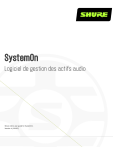
Link pubblico aggiornato
Il link pubblico alla tua chat è stato aggiornato.